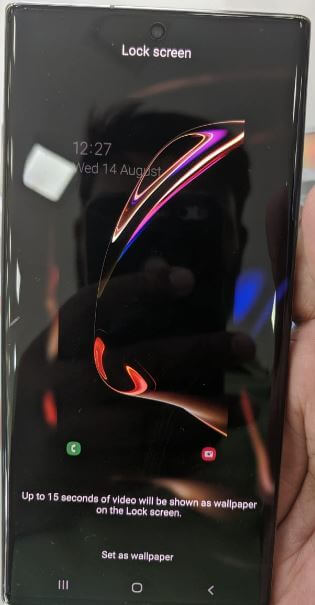Lukitusnäytön taustakuvan vaihtaminen OnePlus 7 Prossa, 7T Pro: ssa, 7T: ssä, 7: ssä
Näin vaihdat lukitusnäytön taustakuvan OnePlus 7 Prossa. Voit vaihtaa oletus taustakuvia aloitusnäyttö ja lukitse näyttö.Puhelimessasi on saatavana erityyppisiä taustakuvia, kuten live-taustakuva, yksivärinen, tekstuuri, luonto, maisema jne. Voit vaihtaa OnePlus 7 Pro -lukitusnäytön taustakuvan puhelimesi galleriasta tai oletustapeeteista. Myös, Lataa kolmannen osapuolen taustakuva kuten musta taustakuva, Ultra HD 4K -taustakuva pelikaupastasi OnePlus laite.
Käytä myös Nova-kantoraketti mukauttaa lukitusnäyttöä ja aloitusnäyttöä OnePlus-laitteissa. Noudata alla annettuja vaiheittaisia ohjeita asettaaksesi tai vaihtaaksesi OnePlus 7 Pron (saatavana OnePlus 7T, 7T Pro, 7) -lukitusnäytön taustakuvan.
- Teeman vaihtaminen OnePlus 7 Prossa, 7, 7T Prossa, 7T, 6T, 6
- Kuinka vaihtaa OnePlus 6T -aloitusnäytön taustakuvaa
- Teeman vaihtaminen OnePlus 6T: ssä
- Kuinka vaihtaa aloitusnäytön taustakuva Galaxy S10: ssä
Kuinka vaihtaa OnePlus 7 -lukitusnäytön taustakuvaa

Lukitusnäytön taustakuvan vaihtaminen OnePlus 7 Pro, 7T Pro, 7T ja 7 (uusin happi-käyttöjärjestelmä)
Vaihe 1: Mene asetukset.
Vaihe 2: Napauta Mukauttaminen.
Vaihe 3: Napauta Taustakuva.
Näet aloitusnäytön ja lukitusnäytön.
Vaihe 4: Pyyhkäise näyttöä ja napauta lukita näytön taustakuva.
Vaihe 5: Valitse taustakuva puhelimesta tai oletustapetista.
Vaihe 6: Napauta Tallentaa oikean kulman yläosassa.
Anna nähdä kaksi erilaista tapaa asettaa kuva OnePlus 7 Pro -lukitusnäytön taustakuvaksi.
Vaihda lukitusnäytön taustakuva nopeasti (Android 9 Pie)
Vaihe 1: Paina tyhjää tilaa pitkään OnePlus 7 -aloitusnäytössä.
Täällä näet taustakuvia, widgettejä ja aloitusnäytön asetusvaihtoehtoja.
Vaihe 2: Napauta Taustakuvat.
Ruudulle ilmestyy kaksi näyttöä, yksi on aloitusnäyttö ja toinen lukitusnäyttö.
Vaihe 3: Napauta Vasen sivunäyttö (Lukitusnäyttö).
Vaihe 4: Valitse valokuva puhelingalleriasta tai oletusarvoisesta OnePlus 7 Pro -taustavasta.
Vaihe 5: Napauta takaisin nappi lisätä taustakuvan.
Lukitusnäytön ja aloitusnäytön taustakuvan asettaminen on helppoa OnePlus 7 Prossa ja OnePlus 7: ssä.
Vaihda lukitusnäytön taustakuva näyttöasetuksilla
Vaihe 1: Pyyhkäise ylös aloitusnäytön alareunasta päästäksesi sovelluksen laatikko.
Vaihe 2: Napauta Asetukset-sovellus.
Vaihe 3: Napauta Näyttö.
Vaihe 4: Napauta Taustakuva Mukauttaminen-osiossa.
Vaihe 5: Noudata menetelmää 1 vaiheet 3-5.
Aseta nyt taustakuva haluamaasi OnePlus 7 Pro -lukitusnäyttöön. Minkä tyyppinen taustakuva pidät eniten? Haluatko käyttää näytönsäästäjää lukitusnäytössä taustakuvan sijaan?
Ja siinä kaikki.Oletko tyytyväinen ratkaisuihimme? Jos sinulla on kysyttävää lukitusnäytön taustakuvan vaihtamisesta OnePlus 7 Prossa, ilmoita siitä meille alla olevaan kommenttikenttään. Pysy ja ota yhteyttä meihin saadaksesi uusimmat OnePlus-vinkit.